Yuav Paub
- Thaum koj tau teeb tsa Zelle account, koj yuav tau txais ntawv ceeb toom lossis email thaum ib tus neeg xa nyiaj rau koj.
- Yog tias koj lub txhab nyiaj txhawb nqa Zelle, koj tuaj yeem xaiv tus as-qhauj los tso nyiaj. Txwv tsis pub, nws mus rau ntawm koj daim npav rho nyiaj txuas nrog.
- Thov nyiaj: Xaiv Request ntawm lub vijtsam loj. Xaiv tus hu > Sau tus nqi > Review > Request.
Kab lus no qhia meej txog yuav txais nyiaj li cas uas ib tus neeg tau xa tuaj rau koj los ntawm Zelle, suav nrog yuav ua li cas txuas koj daim debit card rau app thiab thov nyiaj los ntawm lwm tus neeg siv. Lub Zelle app ua haujlwm ntawm Android thiab iPhone.
Yuav Txais Nyiaj Los Ntawm Zelle
Yog tias koj twb muaj tus account lawm, koj tau txais cov nyiaj xa tuaj rau koj tam sim; koj yuav tau txais ntawv ceeb toom los yog email thaum nws tshwm sim. Kawm paub Zelle ua haujlwm li cas kom paub ntau ntxiv.
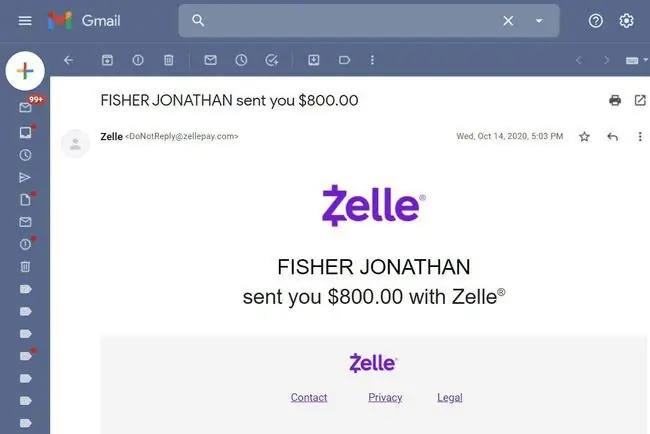
Koj yuav xav tau ib tus as-qhauj los txais nyiaj hauv koj lub txhab nyiaj. Koj lub txhab nyiaj yuav muab kev txhawb nqa rau Zelle. Txhawm rau paub, lossis sau npe yog tias nws tsis ua, pib nrog lub official app:
- Install Zelle.
-
Tap Tau Pib ntawm thawj lub vijtsam thiab nyeem thiab lees txais txhua qhov kev thov rau kev tso cai.
Koj yuav tsum lees txais kev nkag mus rau koj lub xov tooj kom lub app tuaj yeem tshawb pom kev nkag mus rau qhov txawv txav, tab sis koj tuaj yeem tsis lees txais cov lus qhia rau koj qhov chaw nyob yog tias koj xav tau.
-
Sau koj tus lej xov tooj thiab tom qab ntawd xaiv Txuas ntxiv.
-
Nyeem nplooj ntawv ntiag tug thiab kev nyab xeeb, khij lub npov hauv qab kom paub meej tias koj pom zoo rau cov nqe lus ntawd, thiab tom qab ntawd coj mus rhaub Txuas ntxiv.

Image -
Nrhiav lub txhab nyiaj uas muab koj daim debit card uas koj nyiam. Yog tias koj pom nws, xaiv nws, xaiv Mus Rau Koj Lub Tuam Txhab Nyiaj Txiagntawm lub vijtsam hauv qab no, thiab ua tiav cov txheej txheem nyob ntawd. Txhua lub txhab nyiaj ua haujlwm txawv me ntsis; qee cov lus qhia dav dav ntxiv hauv nplooj ntawv no yog tias koj xav tau kev pab.
Yog koj lub txhab nyiaj tsis tau teev tseg, xaiv Tsis Pom Koj Lub Txhab Nyiaj? Tom qab ntawd ua raws cov kauj ruam no.

Image -
Lub vijtsam tom ntej hu ua "Add Debit Card." Nkag mus rau daim npav cov ntsiab lus (tus naj npawb, hnub tas sijhawm, thiab lwm yam) thiab tom qab ntawd coj mus rhaub Txuas ntxiv.
- Nkag mus rau koj qhov chaw nyob them nqi ntawm nplooj ntawv nram qab no thiab tom qab ntawd xaiv Continue. Tam sim no koj tus as khauj tau teeb tsa, thiab koj tuaj yeem txais nyiaj thiab saib cov nyiaj xa tuaj rau koj.
Yuav Thov Nyiaj Nrog Zelle
Koj tseem tuaj yeem tau txais nyiaj los ntawm Zelle los ntawm kev thov los ntawm ib qho ntawm koj cov neeg hu.
- Tom qab nkag mus, xaiv Request ntawm lub vijtsam loj.
-
Xaiv tus neeg uas siv Zelle. Yog tias lawv tsis ua, koj yuav tau caw lawv ua ntej.
Koj yuav xav tau thawj zaug coj mus rhaub Access Contacts yog tias koj pom lub pob ntawd thiab tom qab ntawd ua raws cov lus qhia kom cia lub app tshawb nrhiav los ntawm koj cov neeg.
-
Tau tus nqi thiab tom qab ntawd xaiv Review.

Image -
xaiv muaj xws li ib daim ntawv sau cia, thiab tom qab ntawd coj mus rhaub Request. Thaum tus neeg tau txais kev pom zoo, koj yuav tau txais cov nyiaj sai tom qab.
Siv Zelle Nrog Koj Lub txhab nyiaj
Koj tuaj yeem tshawb xyuas seb koj lub txhab nyiaj puas muaj kev txhawb nqa rau Zelle. Qhov ntawd yog lwm txoj hauv kev uas koj tuaj yeem tau txais nyiaj, tab sis cov txheej txheem txawv rau txhua lub txhab nyiaj.
Ntawm no saib seb nws ua haujlwm li cas, nrog Bank of America ua peb tus piv txwv:
- Nrhiav ib ntu ntawm lub txhab nyiaj app hu ua ib yam dab tsi zoo li Transfer lossis Zelle.
- Tap Request.
- Xaiv tus hu lossis sau lawv tus lej xov tooj lossis email chaw nyob.
-
Piav nyiaj npaum li cas thov.

Image - Xaiv qhov koj xav tau cov nyiaj tso.
- Qhia los ntawm kev xaiv Xa lossis Request.
Qhov Tseeb Tseem Ceeb Txog Zelle
- Qee daim npav tsis tsim nyog, yog li yog tias koj tau txais qhov yuam kev thaum teeb tsa, xyuas kom nws tsis yog daim npav rho nyiaj, credit card, khoom plig, lossis daim npav them ua ntej. Koj tsis tuaj yeem siv tus as-qhauj thoob ntiaj teb lossis tus as-qhauj hauv Tebchaws Meskas xws li Guam lossis Puerto Rico.
- Ib yam li ntawd, koj yuav tau txais qhov yuam kev yog tias lwm cov ntsiab lus koj nkag mus, xws li ZIP code thiab chaw nyob, tsis phim koj lub txhab nyiaj lossis lub koomhaum qiv nyiaj cov ntaub ntawv ntawm daim npav ntawd.
- Tsis muaj nqi cuam tshuam nrog Zelle nws tus kheej, yog li koj tsis tas yuav txhawj txog kev them dab tsi kom tau txais nyiaj.
- Yog tias koj tsis ua tiav koj qhov profile Zelle (sau npe thiab ntxiv koj daim npav rho nyiaj) hauv 14 hnub, cov nyiaj xa tuaj rau koj yuav tas sijhawm, thiab tus neeg xa khoom yuav rov qab los.
- Koj tsis tuaj yeem thov ntau dua li tus neeg tau txais kev tso cai xa tuaj. Tus neeg lub txhab nyiaj tuaj yeem txwv qhov txwv, tab sis yog tias lawv tsis siv Zelle nrog lawv daim debit card thiab tsis los ntawm lawv lub txhab nyiaj, qhov txwv siv nyiaj txhua lub lim tiam (thiab yog li thov txwv) yog $ 500.






